Cara Memperbaiki Posting WordPress Mengembalikan Kesalahan 404
Diterbitkan: 2021-06-22Meskipun merupakan sistem manajemen konten paling populer di dunia, terkadang Anda akan mengalami kesalahan saat menggunakan WordPress — salah satu masalah tersebut adalah posting WordPress yang mengembalikan kesalahan 404.
Untungnya, memecahkan 404 kesalahan di WordPress bisa sederhana.
Dalam kebanyakan kasus, ini disebabkan oleh masalah dengan file .htaccess Anda. Ini berarti setelah Anda mengkonfigurasi ulang atau memulihkan file ini, masalahnya terpecahkan.
Dalam tutorial ini, kita akan melihat cara memperbaiki posting WordPress yang mengembalikan kesalahan 404. Mari kita lakukan!
Daftar isi
- Apa Itu Kesalahan 404 di WordPress
- Cara Memperbaiki Posting WordPress Mengembalikan 404 Error (3 Cara)
- Kesimpulan
Apa Itu Kesalahan 404 di WordPress
404 kesalahan tidak unik untuk WordPress; mereka dapat terjadi dengan semua jenis situs web. Kesalahan ini muncul ketika halaman tidak dapat ditemukan. Dalam banyak kasus, browser tidak dapat menemukan dan mengakses halaman tersebut hanya karena halaman tersebut tidak ada.
Jika browser Anda menampilkan kesalahan 404 karena halaman tidak ada, biasanya itu hanya gangguan kecil. Namun, dalam beberapa kasus, Anda mungkin mengalami kesalahan 404 untuk halaman yang Anda tahu ada di sana.
Dalam situasi ini, penyebab paling umum adalah sebagai berikut:
- Masalah cache
- Pengaturan Domain Name Server (DNS) salah
- Masalah kompatibilitas dengan tema dan plugin WordPress
- Masalah dengan konfigurasi server Anda
Oleh karena itu, jika pengguna mengalami kesalahan 404 di situs web Anda yang bukan disebabkan oleh URL yang salah, Anda dapat memecahkan masalah tersebut secepat mungkin.
Cara Memperbaiki Posting WordPress Mengembalikan 404 Error (3 Cara)
Anda memerlukan klien FTP (protokol transfer file) seperti FileZilla atau Cyberduck untuk terhubung ke server Anda. Jika Anda memerlukan bantuan dalam menyiapkan koneksi FTP, berikut adalah tutorial hebat dari Dukungan WordPress tentang cara menggunakan FileZilla dengan WordPress.
Untuk mengedit file WordPress, Anda memerlukan editor teks, seperti Notepad, TextEdit, Atom, atau Visual Studio Code juga.
Kami juga menyarankan Anda membuat cadangan situs Anda sebelum mulai memecahkan masalah.
Untuk metode pertama, kita akan melihat sesuatu yang membutuhkan waktu sekitar 30 detik.
1. Konfigurasi Ulang Permalink WordPress Anda
WordPress memberi Anda banyak pilihan struktur permalink. 'Permalink' adalah singkatan dari tautan permanen. Ini adalah URL yang digunakan pengunjung situs web Anda untuk mengakses halaman dan posting Anda.
Dalam beberapa kasus, WordPress mungkin mengalami kesalahan saat membuat tautan permanen, yang menyebabkan kesalahan 404. Untuk mengatasi masalah ini, Anda perlu mengatur ulang sementara struktur tautan permanen situs Anda. Ini hanya akan berlaku jika Anda menggunakan struktur permalink selain dari Plain default.
Untuk mengatur ulang struktur permalink Anda, akses area admin WordPress Anda dan buka halaman Pengaturan > Permalinks . Hafalkan atau catat pengaturan Anda saat ini di sini, lalu pilih opsi Biasa di bawah Pengaturan Umum :
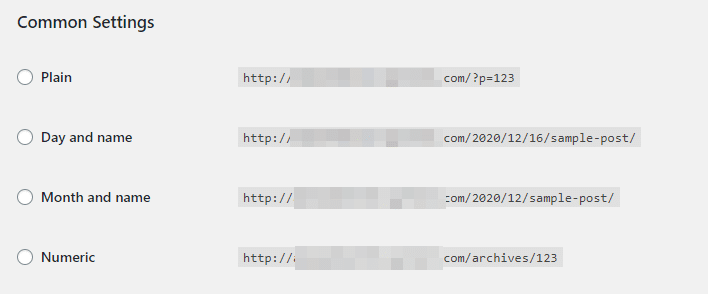
Setelah Anda menyimpan perubahan, halaman akan dimuat ulang. Pada titik ini, cukup pilih kembali struktur permalink lama Anda dan simpan kembali perubahan Anda.
Meskipun struktur permalink hanya direset sekali, ini seringkali cukup untuk membuat kesalahan 404 hilang. Jika tidak, Anda harus menggali lebih dalam ke WordPress.
2. Kembalikan File .htaccess Default Anda
File .htaccess Anda menyertakan instruksi tentang bagaimana WordPress harus berinteraksi dengan server Anda. Di antara petunjuk tersebut, ada aturan tentang cara membuat tautan permanen situs Anda.
Jika mengatur ulang struktur permalink situs web Anda dari dasbor tidak menyelesaikan masalah, langkah selanjutnya adalah mengembalikan file .htaccess ke keadaan semula.
Dalam banyak kasus, plugin WordPress atau penyedia hosting Anda membuat perubahan pada file .htaccess Anda — beberapa di antaranya dapat menyebabkan kesalahan pada situs web Anda. Mengembalikannya ke keadaan default memberi Anda awal yang bersih untuk bekerja.
Untuk menemukan file .htaccess Anda, sambungkan ke situs web Anda melalui klien FTP Anda dan buka folder root Anda (biasanya disebut public_html ). File .htaccess seharusnya ada di sini. Klik kanan padanya dan pilih opsi Lihat/Edit :
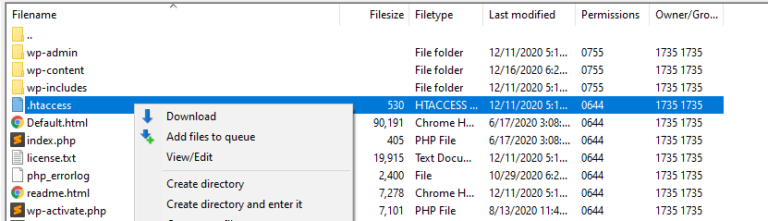
Ini akan membuka file menggunakan editor teks default Anda. Hapus isi file dan ganti dengan kode berikut:
# BEGIN WordPress <IfModule mod_rewrite.c> RewriteEngine On RewriteBase / RewriteRule ^index\.php$ - [L] RewriteCond %{REQUEST_FILENAME} !-f RewriteCond %{REQUEST_FILENAME} !-d RewriteRule . /index.php [L] </IfModule> # END WordPressIni pada dasarnya adalah isi dari file WordPress .htaccess default. Setelah Anda menempelkan kode ini ke file .htaccess situs Anda, simpan perubahan Anda dan tutup.

Klien FTP Anda akan menanyakan apakah Anda ingin memperbarui file di server Anda — Anda memang menginginkannya! Terakhir, coba akses situs web Anda lagi untuk melihat apakah kesalahan 404 tetap ada.
Jika kesalahan hilang, Anda dapat kembali ke halaman Pengaturan > Permalinks di dashboard WordPress Anda untuk mengubah struktur permalink Anda kembali ke format sebelumnya. Pada titik ini, semuanya harus benar lagi. Jika tidak, Anda harus beralih ke metode berikutnya.
3. Nonaktifkan Semua Tema dan Plugin Anda
Dalam beberapa kasus, masalah kompatibilitas antara plugin, tema, dan WordPress itu sendiri dapat menyebabkan kesalahan 404 di situs web Anda.
Jadi, jika Anda telah mencoba kedua metode sebelumnya tanpa hasil, langkah selanjutnya adalah menonaktifkan semua plugin dan tema untuk melihat apakah Anda mengalami masalah kompatibilitas.
Untuk menonaktifkan plugin dan tema Anda dari dasbor, cukup buka layar yang relevan di dalam area admin WordPress ( Plugins > Installed Plugins or Appearance > Themes ), pilih plugin atau tema yang ingin Anda nonaktifkan, lalu pilih opsi Nonaktifkan di bawah Bulk menu tarik-turun tindakan , dan klik tombol Terapkan :
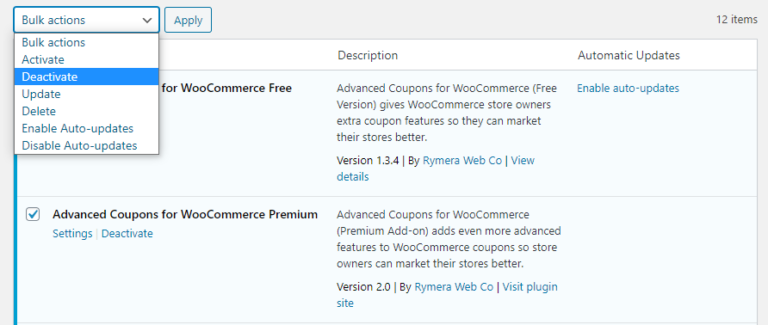
Ini adalah cara tercepat untuk menonaktifkan semua plugin di situs web Anda. Melakukannya mungkin akan memengaruhi fungsionalitas situs Anda, tetapi Anda harus mengesampingkan setiap plugin sebagai penyebab kesalahan 404. Jika Anda tidak ingin melakukan tindakan ini di situs langsung Anda, sebaiknya buat situs pementasan.
Jika kesalahan berlanjut setelah menonaktifkan setiap plugin, Anda juga harus menonaktifkan tema aktif Anda.
Dan, jika kesalahan masih tidak hilang, aktifkan kembali semua plugin dan tema dan lakukan hal berikut:
- Nonaktifkan plugin satu per satu.
- Setelah menonaktifkan plugin, uji apakah kesalahan WordPress 404 tetap ada.
- Jika kesalahan berlanjut, aktifkan kembali plugin dan ulangi prosesnya dengan yang berikutnya.
Ini akan memungkinkan Anda untuk mengisolasi plugin mana yang menyebabkan masalah kompatibilitas di situs web Anda.
Jika kesalahan 404 mencegah Anda mengakses dasbor, Anda juga dapat menonaktifkan plugin dan tema di situs Anda melalui FTP. Untuk melakukannya, sambungkan ke situs web Anda melalui klien FTP Anda, navigasikan ke folder root Anda, dan akses direktori wp-content . Di sini, Anda akan melihat beberapa folder, termasuk dua yang disebut plugin dan tema :
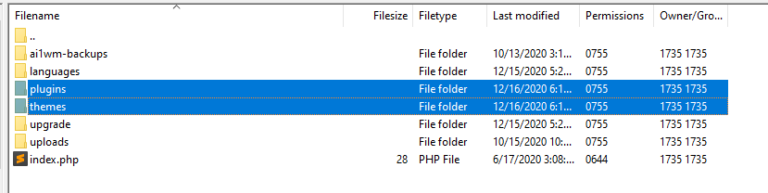
Masing-masing direktori tersebut menyertakan subfolder untuk semua plugin dan tema yang diinstal di situs web Anda.
Untuk menonaktifkan plugin secara massal , Anda dapat mengklik kanan folder plugins dan mengganti namanya menjadi apa pun, misalnya plugins.old . Kemudian, buat folder plugin baru, yang harus kosong:
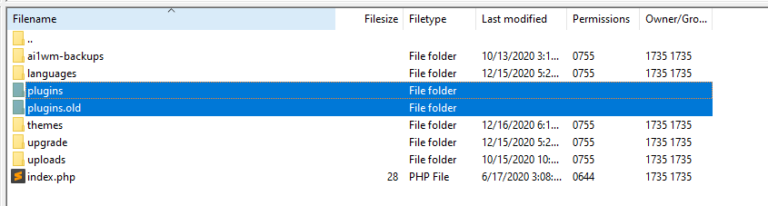
Sekarang coba akses situs web Anda lagi untuk memeriksa apakah kesalahan 404 masih muncul. Jika hilang, maka Anda dapat menghapus folder kosong dan mengganti nama yang lain kembali menjadi plugins .
Langkah Anda selanjutnya adalah mengesampingkan plugin individual. Untuk melakukannya, buka direktori plugins dan ikuti petunjuk berikut:
- Ganti nama folder plugin.
- Periksa apakah kesalahan 404 tetap ada di situs web Anda.
- Jika ya, ganti nama folder kembali ke nama aslinya dan ulangi proses dengan plugin berikutnya.
Jika kesalahan hilang kapan saja, Anda dapat menganggap bahwa plugin adalah penyebabnya. Pada titik ini, Anda sebaiknya menghubungi pengembang untuk perbaikan, mencari alternatif yang sesuai, atau mencopot pemasangan plugin.
Proses ini bekerja hampir sama dengan tema. Jika Anda mengganti nama folder tema aktif Anda, WordPress secara otomatis akan menggunakan tema default. Setelah mengganti nama folder, uji situs web Anda dan jika kesalahannya hilang, tema lama Anda adalah penyebab utamanya.
Kesimpulan
Posting WordPress yang mengembalikan kesalahan 404 adalah masalah yang merepotkan. Jika pengunjung tidak dapat menemukan apa yang mereka cari di situs web Anda, mereka mungkin akan menyerah dan mencari di tempat lain. Ini berarti membiarkan 404 kesalahan tidak dicentang dapat berdampak signifikan pada rasio pentalan dan konversi Anda.
Jika Anda mengalami kesalahan 404 di situs WordPress Anda yang tidak disebabkan oleh URL yang salah atau masalah caching, berikut cara memperbaikinya:
- Konfigurasi ulang permalink WordPress Anda.
- Pulihkan file .htaccess Anda.
- Nonaktifkan semua tema dan plugin Anda.
Apakah Anda memiliki pertanyaan tambahan tentang cara mengatasi kesalahan WordPress 404? Beri tahu kami di bagian komentar di bawah!
